![[기초강좌 제 67강] 피벗테이블(데이터통합_2) 썸네일 이미지 [기초강좌 제 67강] 피벗테이블(데이터통합_2) 썸네일 이미지](/smartediter/upload_img/thum_1537322116.jpg)
엑셀쿠키는 한 번의 다운로드로 평생 이용하실 수 있습니다. 프로그램과 데이터를 고객의 PC에 저장하여 사용하는 형식이라 안전하게 사용 가능합니다. 이용 기간에 따른 추가 비용이 발생하지 않아 매우 경제적입니다.
중소기업의 개별 특성, 다양한 업무를 상황별로 고려하여 제작된 프로그램을 업데이트합니다. 분야별 5,000여 개의 프로그램 중 내 업무에 맞는 프로그램을 다운받는 맞춤형 서비스입니다.
쿠키 프로그램은 MS Excel의 기본 사용법만 알면 즉시 사용할 수 있는 매운 쉬운 프로그램으로 누구나 손쉽게 배우고 사용할 수 있습니다.
중소기업의 모든 업무자동화!
쿠키의 업무자동화 프로그램은 VBA 코드로 개발된 제품으로
MS Excel 프로그램 기반으로 사용 가능하며,
자체적으로 개발한 기능은 물론,
MS Excel의 강력한 기능을 모두 사용하실 수 있습니다.

엑셀쿠키는 기업의 생산성을 높이는 업무자동화 지원 프로그램입니다.
[ 기초 강좌 ]
제 67강
피벗테이블 (데이터통합_2)
피벗테이블 데이터통합 에 대하여 알아봅니다.
이럴 때 필요해요
다중통합범위로 데이터 통합을 할때 필요합니다.
다중통합범위란:
어느 사업부에 강동, 강서, 강남, 강북 이렇게 4개의 지점이 있고 각 지점별로 일일 판매실적이 엑셀
파일로 만들어져서 다음날 아침 사업부로 보고된다고 할 때,
강동의 자료, 강서의 자료, 강남이 자료, 강북의 자료 등
여러 자료를 통합하였으니까 다중통합범위라고 할수있습니다.
이렇게 사용해요
지난 번에는 "데이터 통합"(정식용어로는 Consolidating by Position)에 대해 설명을 드렸습니다.
이번 시간에는 이것을 소스테이블로 하여 피벗테이블을 만들어 보겠습니다.
만드는 요령은 일반 피벗테이블 만드는 것과 똑같으나 피벗테이블마법사 1단계에서 "다중 통합 범위"를
선택해 주고, 2단계에서 참조할 범위를 하나씩 하나씩 추가해 나간다는 것만 틀릴 뿐입니다.
이 부분도 "데이터-통합" 메뉴에 대해 설명드릴 때 언급한 내용입니다.
소스(Source)자료는 지난 번의 것을 그대로 쓰도록 합니다.
(1) 통합한 후 자료를 표시할 영역을 선택합니다. 임의의 공란셀을 하나 선택하시면 됩니다.
(2) 그런 다음, 옛날버전은 "데이터-피벗테이블/피벗 챠트보고서(P)" 탭을 선택합니다.
최신버전은 Alt+D+P (안되면 몇번시도) 하시면 피벗테이블 마법사가 나올겁니다.
(3) 피벗테이블 마법사 1단계에서 "다중 통합 범위"를 선택하신 후 "다음" 버튼을 클릭합니다.
![[기초강좌 제 67강] 피벗테이블(데이터통합_2) [기초강좌 제 67강] 피벗테이블(데이터통합_2)](/smartediter/upload_2014/15373217771.jpg)
![[기초강좌 제 67강] 피벗테이블(데이터통합_2) [기초강좌 제 67강] 피벗테이블(데이터통합_2)](/smartediter/upload_2014/15373218632.jpg)
(4) 그런 다음, 범위를 하나씩 하나씩 추가시켜 나갑니다.
![[기초강좌 제 67강] 피벗테이블(데이터통합_2) [기초강좌 제 67강] 피벗테이블(데이터통합_2)](/smartediter/upload_2014/15373218693.jpg)
(5) 다중 통합 범위 지정작업이 모두 끝났으면 피벗테이블 마법사 다음단계에서 출력위치를 정해 주고
"확인" 버튼을 클릭합니다. 그러면 아래와 같은 "다중 통합 범위 피벗테이블" 이 작성됩니다.
이렇게 해서 생성된 다중 통합 범위 피벗테이블은 일반 피벗테이블과는 모양새가 약간 틀릴 것입니다.
아래의 드롭다운 버튼을 하나 하나 눌러 가면서 그 차이점을 직접 확인해 보시기 바랍니다.
![[기초강좌 제 67강] 피벗테이블(데이터통합_2) [기초강좌 제 67강] 피벗테이블(데이터통합_2)](/smartediter/upload_2014/15373219335.jpg)
피벗테이블의 서식변경이나 그밖의 항목에 대한 편집작업 등은 일반 피벗테이블에서 하시던것과 같습니다.
2. 다운로드 받은 콘텐츠는 본인(본인회사)만 사용할 수 있습니다.
3. 다른 사람과 공유하거나 원본 또는 수정 후 무단전제,무단배포,무단판매,무단 공유할 수 없습니다.
4. 웹상에서 배포는 상업,비상업적 목적을 불문하고, 손해배상등 가중처벌됩니다.
![[기초강좌 제 67강] 피벗테이블(데이터통합_2) [기초강좌 제 67강] 피벗테이블(데이터통합_2)](/common/images/cmm/view_middel.jpg)















![[기초강좌 제 67강] 피벗테이블(데이터통합_2)를 즐겨찾기 한 횟수는 [기초강좌 제 67강] 피벗테이블(데이터통합_2)를 즐겨찾기 한 횟수는](/common/images/cmm/bag_favor_mini_bubble_left.png)

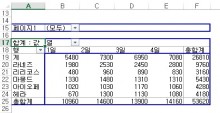
![[기초강좌 제 67강] 피벗테이블(데이터통합_2) [기초강좌 제 67강] 피벗테이블(데이터통합_2)](http://www.coukey.co.kr/smartediter/upload_2014/15373217771.jpg)
![[기초강좌 제 67강] 피벗테이블(데이터통합_2) [기초강좌 제 67강] 피벗테이블(데이터통합_2)](http://www.coukey.co.kr/smartediter/upload_2014/15373218632.jpg)
![[기초강좌 제 67강] 피벗테이블(데이터통합_2) [기초강좌 제 67강] 피벗테이블(데이터통합_2)](http://www.coukey.co.kr/smartediter/upload_2014/15373218693.jpg)
![[기초강좌 제 67강] 피벗테이블(데이터통합_2) [기초강좌 제 67강] 피벗테이블(데이터통합_2)](http://www.coukey.co.kr/smartediter/upload_2014/15373219335.jpg)



 KaKao ID 친구추가 : @coukey
KaKao ID 친구추가 : @coukey 


